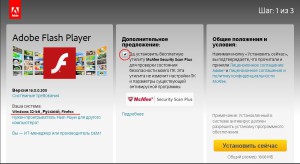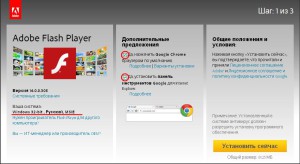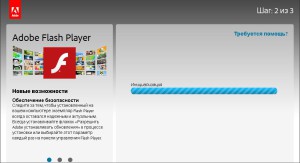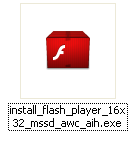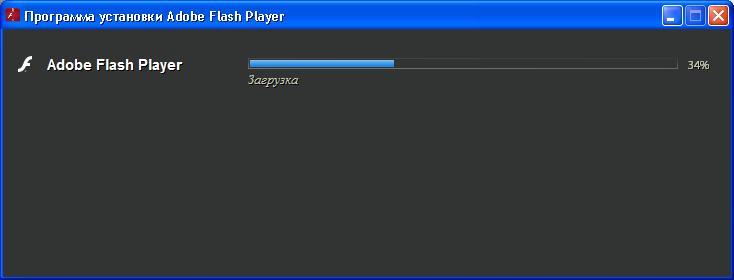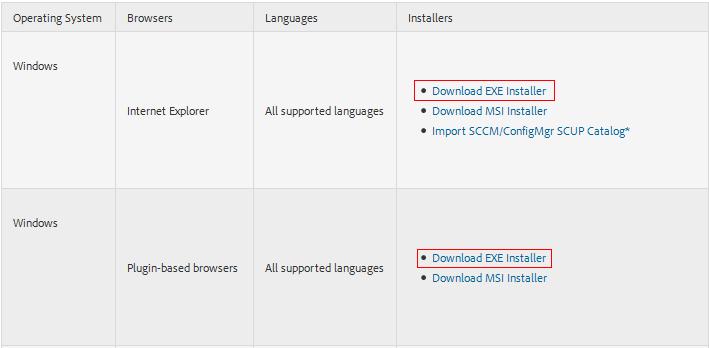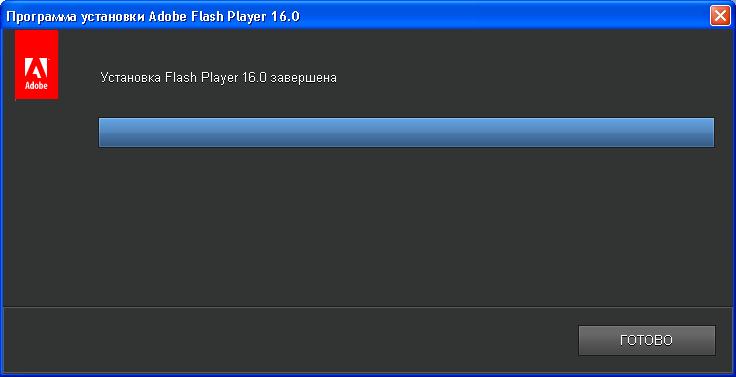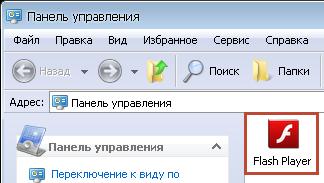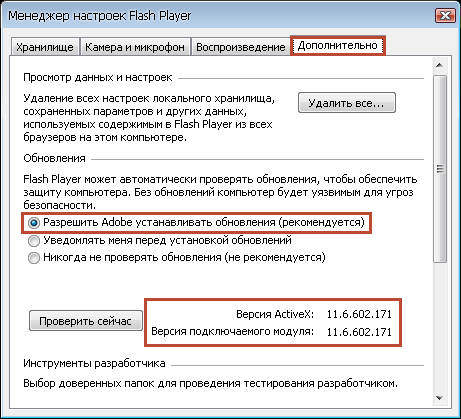Здравствуйте дорогие посетители блога Just-it.ru. Одним из важных шагов настройки Windows является загрузка Adobe Flash Player.
Это очень популярный плагин, он установлен более чем на 1,5 млрд. компьютерах во всем мире, и предназначен для воспроизведения мультимедийного контента на сайтах. Например: просмотр кинофильмов онлайн, воспроизведение музыки в Вконтакте, браузерные игры и так далее.
Если не знаете, что делать после установки Windows, читайте здесь.
Как установить новый Flash Player
На самом деле, установку данного плагина можно подразделить на две части: Flash Player для браузеров: Mozilla Firefox, Opera, и для IE (Internet Explorer в Windows 8 имеет встроенный плагин Flash плеера). Google Chrome имеет также встроенный плагин, который обновляется совместно с браузером.
Для установки Вам потребуется скачать последнюю версию плагина с официального сайта по ссылке.
Перед Вами отобразится окно загрузки плеера в котором показано через какой браузер Вы вошли на сайт.
Я зашел с двух разных браузеров: Mozilla и IExplorer, и в обоих случаях в среднем блоке на сайте предлагается скачать дополнительное ПО: антивирус McAfee в первом случае, во втором Google Chrome и панель Google для IE.
Советую снять флажки, и не устанавливать ничего лишнего! Хотя во втором случае, не советовал бы пользоваться стандартным браузером Windows, лучше установить Mozilla Firefox или например Opera.
Итак, далее следует нажать на кнопку «Установить сейчас» после чего появится окно инициализации:
Следом за инициализацией, браузер предложит скачать необходимый файл:
Запустите скачанный файл онлайн установки:
Начнется процесс загрузки содержимого:
Во время установки, программа может потребовать закрыть открытые браузеры, не пугайтесь! После того как закроете, нажмите на кнопку «Повтор«, и установка продолжится!
После установки, произойдет перенаправление на страницу сайта Adobe, где будет написано что Вы используете последнюю версию Flash плеера.
Как установить новую версию Flash Player офлайн на компьютер
Перед этим мы рассматривали онлайн установку плагина, но если Вы хотите установить его локальную версию друзьям, у которых нет интернета на компьютере, то стоит скачать полную версию установщика, которую можно будет инсталлировать с флешки или диска.
Для этого перейдите по ссылке для скачивания.
Чуть ниже на странице будет раздел Downloads, именно он нам и нужен. В последнем столбце таблицы расположены ссылки на скачивание файлов. Первая строка для Internet Explorer, Вторая для остальных браузеров. Скачиваем оба файла на компьютер.
Далее, запускаем нужный файл, появится окно, в котором необходимо принять условия лицензионного соглашения, ставим галочку и жмем на кнопку «Установка«.
Если у Вас открыт браузер, система Вас предупредит. Закройте его и установка продолжится автоматически.
После завершения распаковки плагина нажмите «Готово«.
Как обновить Adobe флеш плеер
Начиная с одиннадцатой версии, плеер получил возможность автоматического обновления. Что бы проверить включено ли оно у Вас или нет, зайдите в Панель управления и дважды щелкните по соответствующему значку:
В открывшемся окне перейдите во вкладку дополнительно, где проверьте что бы был установлен флажок на первом пункте «Разрешить Adobe устанавливать обновления«, если он не установлен, то поставьте. После чего, в случае появления новой версии программы, Вам будет предложено обновить флеш плеер.
Так же здесь можно посмотреть текущую версию плагина и проверить наличие новых обновлений с помощью кнопки «Проверить сейчас«.
Ну вот и все дорогие друзья, теперь Вы знаете, что загрузка Adobe Flash Player дело не сложное. Надеюсь статья была вам полезной!